V.5. Éditions
La plupart des éditions de Windows Server 2008 sont
disponibles en version x86-64 (64-bit) et x86 (32-bit). Windows Server 2008
pour les systèmes Itanium est compatible avec les processeurs de type
IA-64. La version IA-64 est optimisée pour les environnements à
charge élevée tels que les serveurs de bases de données et
les applications Line of Business (LOB). En revanche celle-ci n'est pas
optimisée pour être utilisée en tant que serveur de
fichiers ou serveur de médias. Microsoft a annoncé que Windows
Server 2008 sera le dernier système d'exploitation serveur disponible en
version 32-bit. Windows Server 2008 est disponible dans les versions
listées ci-dessous, à l'instar de Windows Server 2003 :
· Windows Server 2008 Édition Standard (x86 et
x64)
· Windows Server 2008 Édition Enterprise (x86 et
x64)
· Windows Server 2008 Édition Datacenter (x86 et
x64)
· Windows HPC Server 2008
· Windows Web Server 2008 (x86 et x64)
· Windows Storage Server 2008 (x86 et x64)
· Windows Small Business Server 2008 (x64) pour les PME
· Windows Essential Business Server 2008 (x64) pour les
PME
· Windows Server 2008 pour systèmes Itanium
· Windows Server 2008 Foundation
La version Server Core est disponible en édition
Standard, Enterprise et Datacenter. Elle n'est pas disponible en édition
Web ou Itanium. Il est important de relever que l'édition Core Server
consiste en un rôle supporté par certaines éditions, et non
pas une édition distincte.
V.6. Installation de Windows 2008 server
Préparation
Modifier le bios pour que l'ordre de démarrage permette
de démarrer sur le DVD. Le disque dur peut ne rien contenir (on peut
supprimer toute trace d'anciennes partitions en remplissant le premier secteur
du disque dur avec le caractère de code ascii 0).
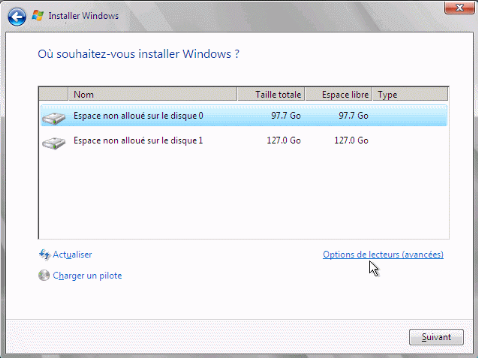
Installation
Démarrer l'ordinateur avec le DVD
de Windows 2008 Serveur
dans le lecteur.
Il est conseillé de ne pas utiliser la
totalité de votre disque pour la partition système. Une partition
de 30 ou 40 Go est en général Une valeur correcte.
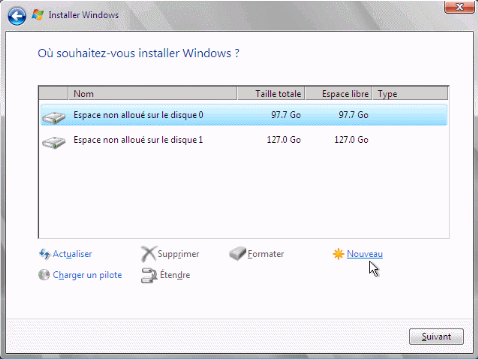
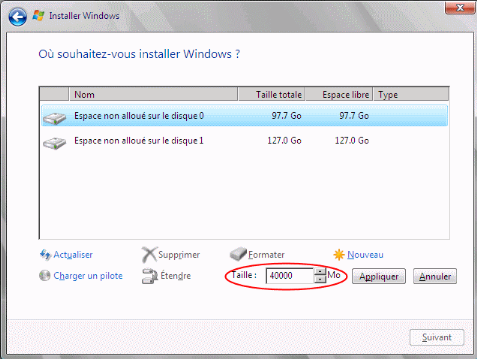
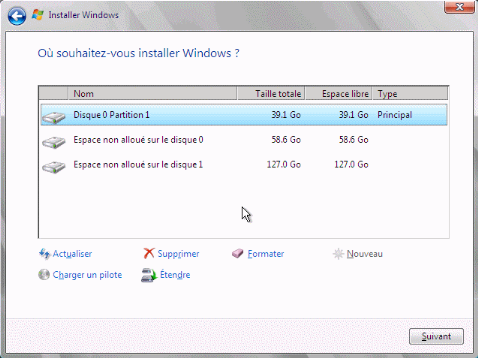
Utilisez "Options de
lecteurs (avancées)" afin de pouvoir partitionner.
Puis choisissez "Nouveau".
Indiquez la valeur souhaitée
pour la partition système,
faites "Appliquer".
Un peu après le bouton
Suivant devient accessible.
Faites maintenant
"Suivant".
Les autres partitions seront définies plus tard lorsque
Windows sera installé.
A la fin de l'installation l'ordinateur redémarre.
Une fenêtre "Tâches de configuration initiales" permet
d'accéder facilement au paramétrage de votre serveur. Si cette
fenêtre a été fermée, vous pouvez la faire
réapparaître en exécutant oobe (ce mot ne
contient que des lettres et signifie "Outof-box Expérience").
| 


